ZOOM это коммуникационная и конференц-платформа, обеспечивающая обмен сообщениями в режиме реального времени. А так же предназначена для облачных видеоконференций с цифровым контентом. Приложение ZOOM позволяет организовывать встречи, проводить вебинары и открывать конференц-залы для встреч в режиме онлайн. В этой статье подробно расписано пара методов, как установить ZOOM на Ubuntu 20.04.
Рекомендую к прочтению:
- Разница между apt-get upgrade и dist-upgrade
- Установка стека LAMP на Ubuntu 20.04
Способ 1: Установка Zoom с помощью терминала Linux
Во-первых, проверьте свою веб-камеру и микрофон, потому что приложение ZOOM требуются эти периферийные устройства.
Шаг 1: Обновление с помощью APT
Как всегда первое что нам потребуется это обновить информацию о системных пакетах. Откройте окно терминала на рабочем столе Ubuntu и введите следующие команды.
sudo apt update
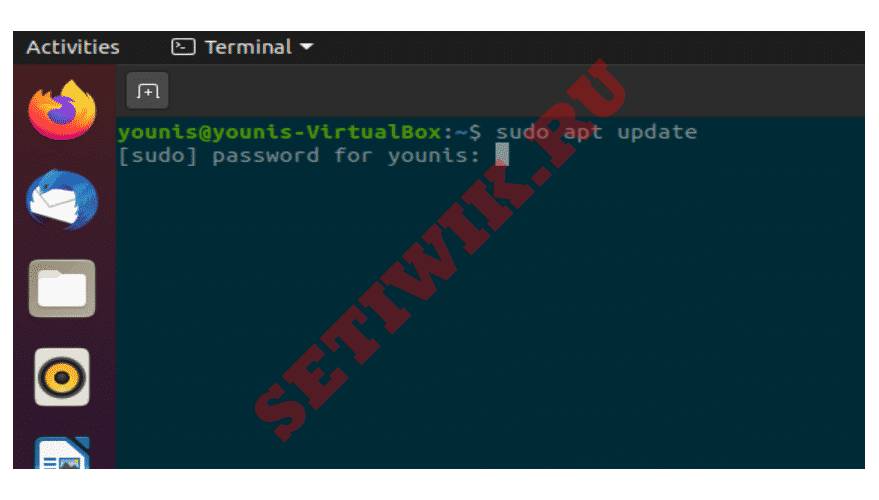
Далее введите эту команду для обновления пакетов ОС Linux
$ sudo apt upgrade
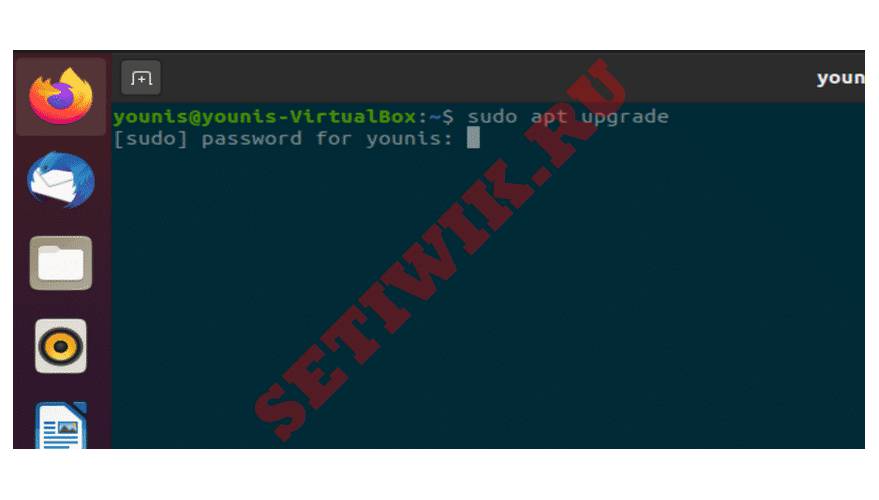
Шаг 2: Установка Zoom-Client в Ubuntu
Выполните следующую команду в окне терминала, чтобы установить Zoom клиент. Вам будет предложено ввести пароль, так как установка требует привилегий root.
$ sudo snap install zoom-client
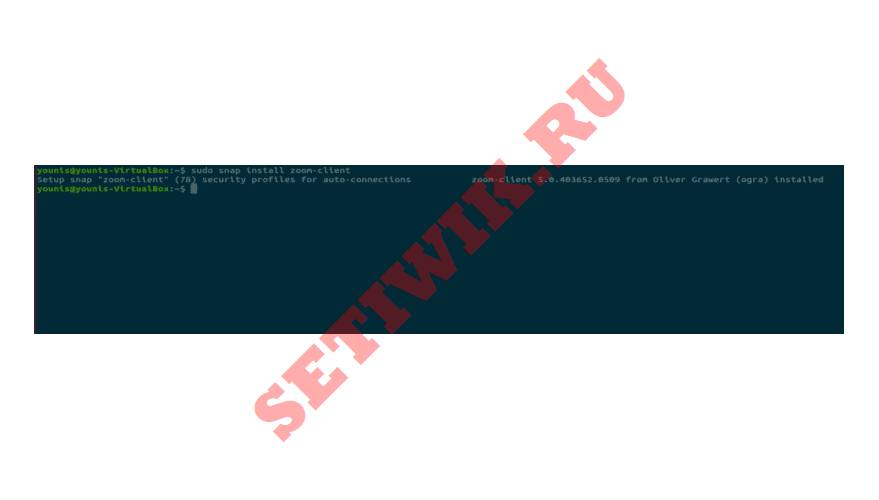
Это позволит загрузить и установить клиентское приложение ZOOM из репозитория программного обеспечения Ubuntu.
Шаг 3: Запуск ZOOM
В окне терминала выполните следующую команду, чтобы начать использовать ZOOM.
$ zoom-client
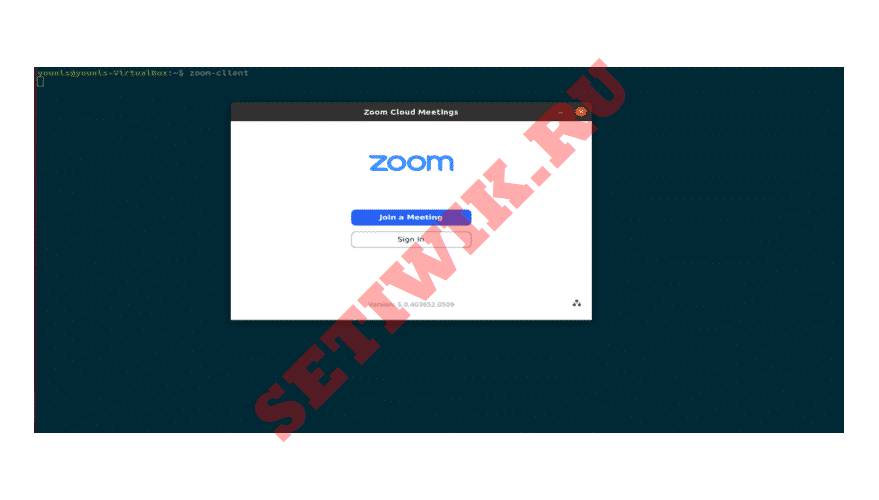
Способ 2: (Метод GUI) Использование программного центра Ubuntu
Теперь я покажу вам, как установить ZOOM с помощью графического интерфейса пользователя (GUI).
Шаг 1: Откройте Центр Программного Обеспечения
Нажмите на кнопку действия на рабочем столе и в строке поиска введите “software”. Далее нажмите на него, как показано на рисунке.
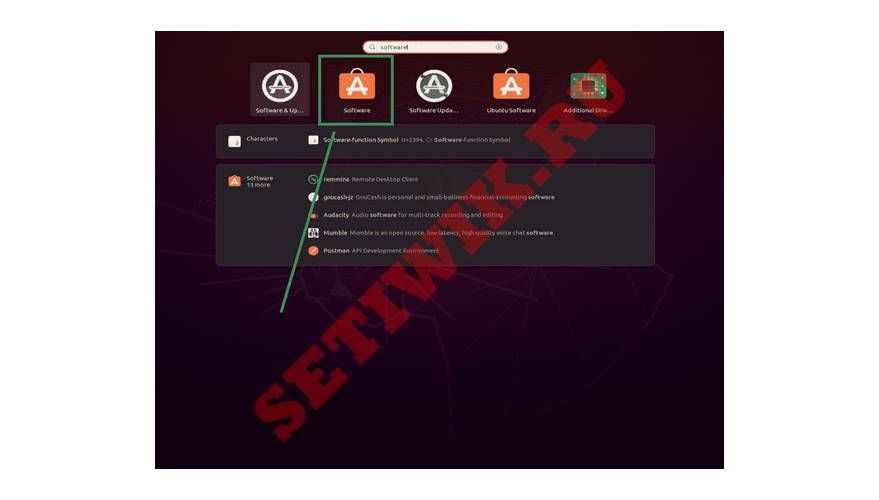
Шаг 2: Найдите ZOOM в центре программного обеспечения.
В центре программного обеспечения Ubuntu введите “zoom” в строке поиска и нажмите на него.
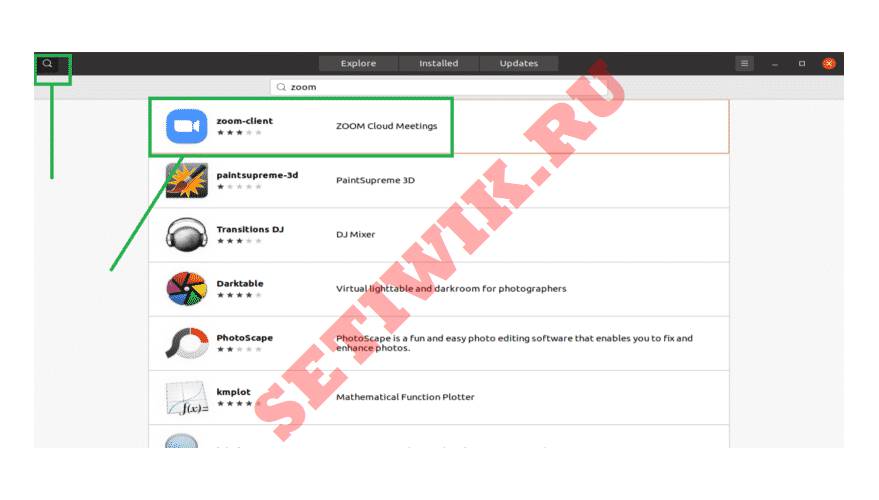
Шаг 3: Установите клиентское приложение ZOOM
Нажмите на кнопку “Установить” (Install), и клиентское приложение ZOOM будет установлено.
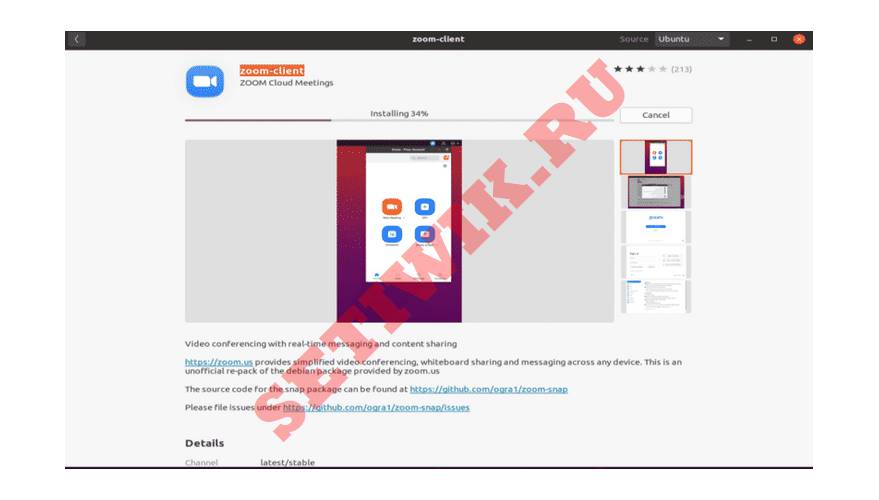
Шаг 4: Запуск Zoom
Чтобы после установки запустить Zoom-клиент, нажмите кнопку “Запустить” (Launch).
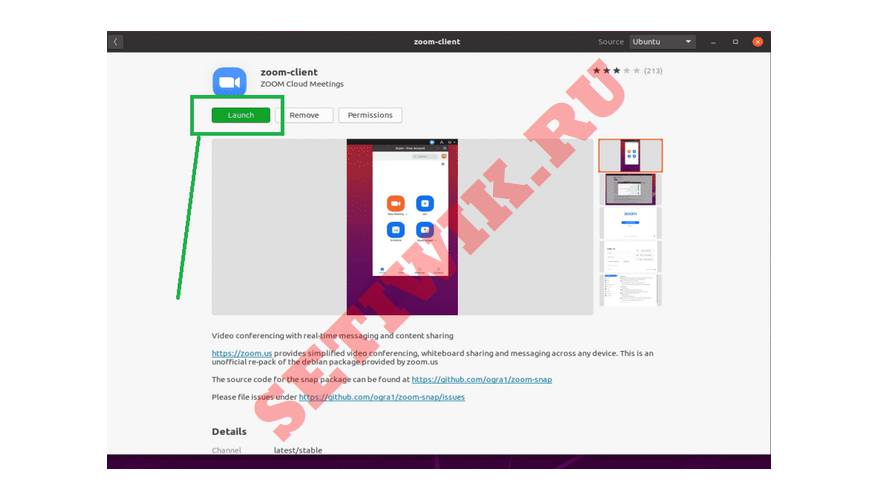
Поздравляю, зум готов к работе, введите логин и пароль и начините свое общение. Если вы не зарегистрированы, то я рекомендую зарегистрироваться.
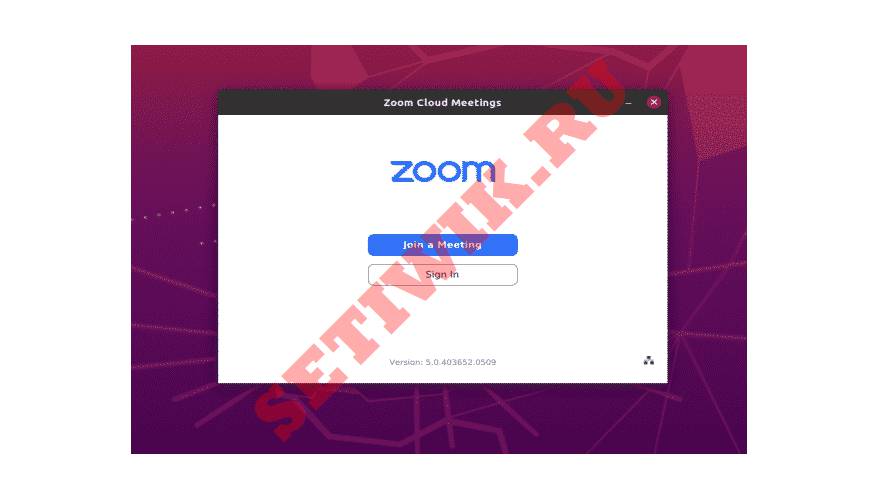
Заключение
Установка приложения ZOOM очень проста в Ubuntu 20.04. Эта статья показала вам два простых метода установки и использования приложения ZOOM в Ubuntu Linux.







